中性色,教你制作中性冷色調(diào)照片效果
時(shí)間:2024-03-08 06:46作者:下載吧人氣:31
最終效果

原圖

1、打開原圖素材大圖,創(chuàng)建可選顏色調(diào)整圖層,對(duì)黃色,綠色進(jìn)行調(diào)整,參數(shù)設(shè)置如圖1,2,效果如圖3。這一步主要把圖片中的綠色轉(zhuǎn)為黃褐色。
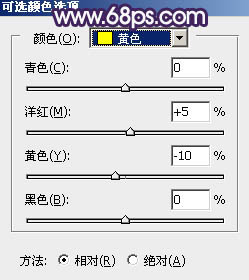
<圖1>
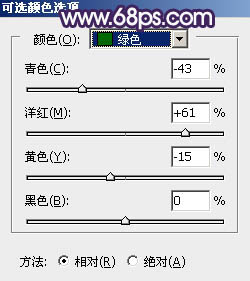
<圖2>

<圖3>
2、按Ctrl + J 把當(dāng)前可選顏色調(diào)整圖層復(fù)制一層,效果如下圖。

<圖4>
3、創(chuàng)建色相/飽和度調(diào)整圖層,對(duì)黃色,綠色進(jìn)行調(diào)整,參數(shù)及效果如下圖。這一步快速把圖片中的黃綠色轉(zhuǎn)為中性色。
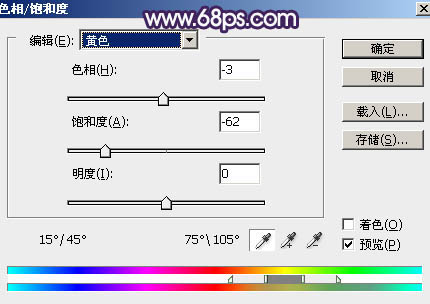
<圖5>
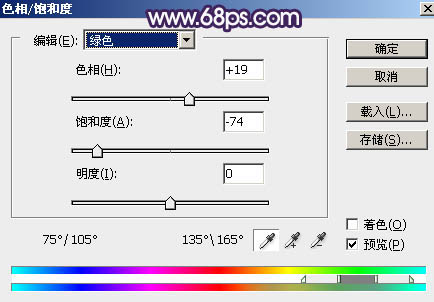
<圖6>

<圖7>
4、按Ctrl + Alt + 2 調(diào)出高光選區(qū),按Ctrl + Shift + I 反選得到暗部選區(qū),然后創(chuàng)建曲線調(diào)整圖層,對(duì)RGB、紅、綠、藍(lán)通道進(jìn)行調(diào)整,參數(shù)設(shè)置如圖8 - 11,效果如圖12。這一步提高暗部亮度,并增加藍(lán)色。
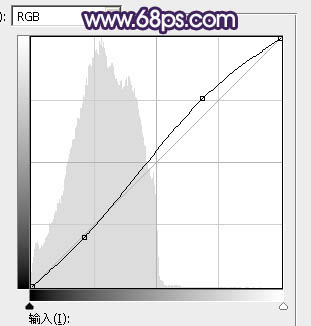
<圖8>
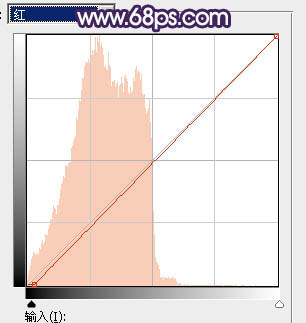
<圖9>
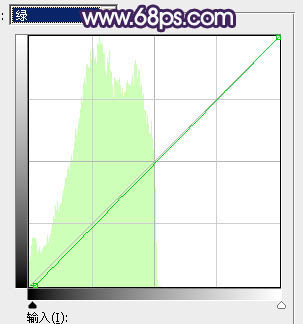
<圖10>
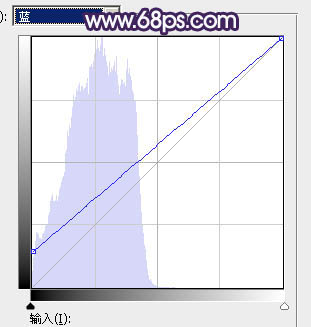
<圖11>

<圖12>
5、創(chuàng)建曲線調(diào)整圖層,對(duì)RGB、綠、藍(lán)通道進(jìn)行調(diào)整,參數(shù)設(shè)置如圖13,確定后按Ctrl + Alt + G 創(chuàng)建剪切蒙版,效果如圖14。這一步把暗部區(qū)域加深一點(diǎn)。
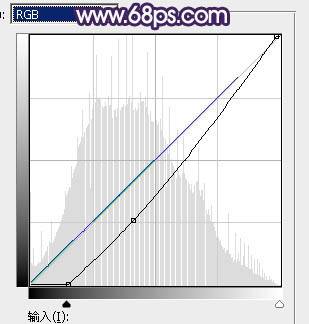
<圖13>

<圖14>
6、創(chuàng)建色彩平衡調(diào)整圖層,對(duì)陰影進(jìn)行調(diào)整,參數(shù)設(shè)置如圖15,確定后創(chuàng)建剪切蒙版,效果如圖16。這一步給圖片暗部增加洋紅色。
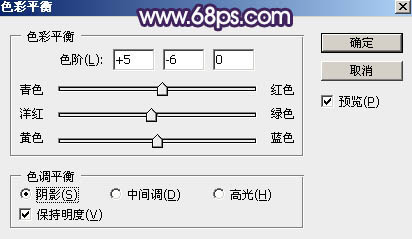
<圖15>

<圖16>
7、新建一個(gè)圖層,按字母鍵“D”把前,背景顏色恢復(fù)到默認(rèn)的黑白,然后選擇菜單:濾鏡 > 渲染 > 云彩,確定后把混合模式改為“濾色”,按住Alt鍵添加圖層蒙版,用透明度較低柔邊白色畫筆把中間部分涂亮一點(diǎn),如下圖。

<圖17>
8、按Ctrl + J 把當(dāng)前云彩圖層復(fù)制一層,把蒙版填充黑色,再用透明度較低柔邊白色畫筆把中間區(qū)域涂亮,這次范圍稍微大一點(diǎn),如下圖。

<圖18>
9、按Ctrl + J 把當(dāng)前云彩圖層復(fù)制一層,創(chuàng)建剪切蒙版后把蒙版填充黑色,然后用透明度較低柔邊白色畫筆把中間局部涂亮。如果覺得亮度不夠,可以把當(dāng)前圖層再復(fù)制一層,并創(chuàng)建剪切蒙版,如下圖。

<圖19>
10、創(chuàng)建色彩平衡調(diào)整圖層,對(duì)陰影,高光進(jìn)行調(diào)整,參數(shù)設(shè)置如圖20,21,確定后創(chuàng)建剪切蒙版,效果如圖22。這幾步給圖片中間區(qū)域增加煙霧高光。
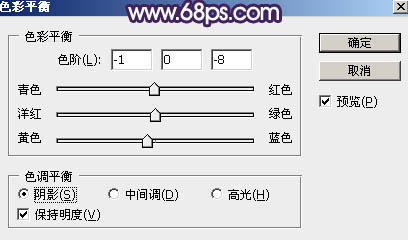
<圖20>
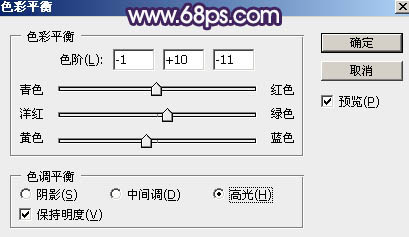
<圖21>

<圖22>
11、按Ctrl + Alt + 2 調(diào)出高光選區(qū),然后創(chuàng)建曲線調(diào)整圖層,對(duì)RGB、紅、藍(lán)通道進(jìn)行調(diào)整,參數(shù)設(shè)置如圖23 - 25,效果如圖26。這一步增加高光區(qū)域明暗對(duì)比,并減少紅色。
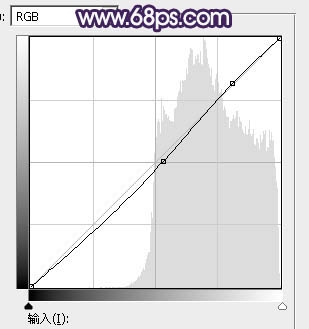
<圖23>
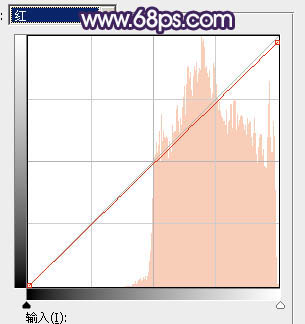
<圖24>
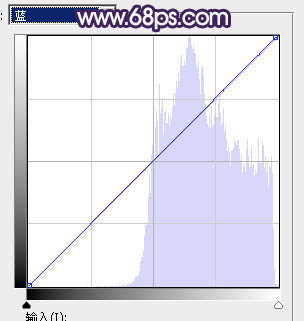
<圖25>

<圖26>
12、把背景圖層復(fù)制一層,按Ctrl + Shift + ] 置頂,用鋼筆工具把人物衣服部分摳出來,轉(zhuǎn)為選區(qū)后添加圖層蒙版,如下圖。

<圖27>
13、微調(diào)一下衣服顏色,并壓暗一點(diǎn),效果如下圖。

<圖28>
14、把背景圖層復(fù)制一層,按Ctrl + Shift + ] 置頂,用鋼筆工具把人物臉部及膚色部分摳出來,轉(zhuǎn)為選區(qū)后添加圖層蒙版,效果如下圖。

<圖29>
15、創(chuàng)建曲線調(diào)整圖層,對(duì)RGB通道進(jìn)行調(diào)整,參數(shù)設(shè)置如圖30,確定后創(chuàng)建剪切蒙版,再把蒙版填充黑色,然后用柔邊白色畫筆把人物背光區(qū)域涂暗一點(diǎn),效果如圖31。
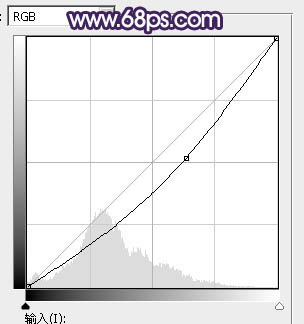
<圖30>

<圖31>
16、創(chuàng)建曲線調(diào)整圖層,對(duì)RGB,藍(lán)通道進(jìn)行調(diào)整,參數(shù)設(shè)置如圖32,確定后創(chuàng)建剪切蒙版,效果如圖33。這一步增加膚色明暗對(duì)比,并增加藍(lán)色。
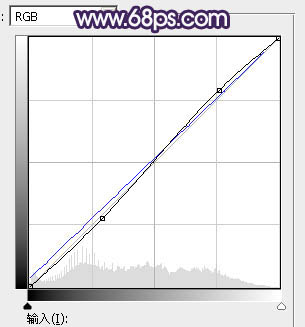
<圖32>

<圖33>
17、創(chuàng)建可選顏色調(diào)整圖層,對(duì)紅、黃、白進(jìn)行調(diào)整,參數(shù)設(shè)置如圖34 - 36,確定后創(chuàng)建剪切蒙版,再把不透明度改為:50%,效果如圖37。這一步適當(dāng)減少膚色部分的紅色。
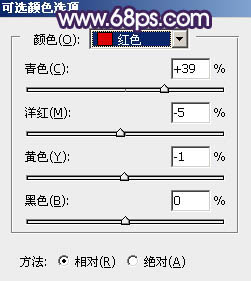
<圖34>
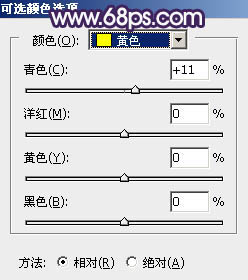
<圖35>
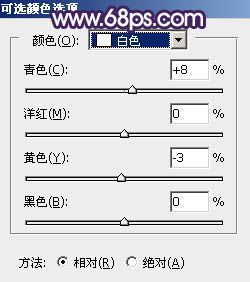
<圖36>

<圖37>
18、創(chuàng)建亮度/對(duì)比度調(diào)整圖層,適當(dāng)增加亮度及對(duì)比度,參數(shù)設(shè)置如圖38,確定后創(chuàng)建剪切蒙版,效果如圖39。
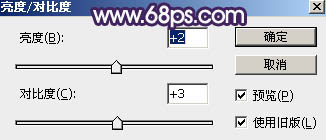
<圖38>

<圖39>
19、創(chuàng)建色相/飽和度調(diào)整圖層,適當(dāng)降低飽和度,參數(shù)設(shè)置如圖40,確定后創(chuàng)建剪切蒙版,效果如圖41。
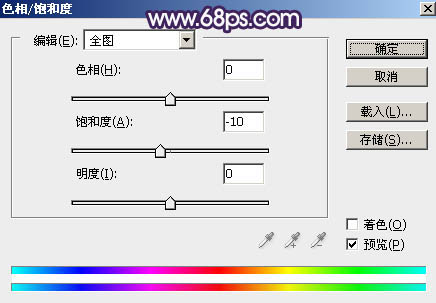
<圖40>

<圖41>
20、用自己喜歡的方法,給圖片增加暗角,效果如下圖。

<圖42>
21、新建一個(gè)圖層,用橢圓選框工具拉出下圖所示的選區(qū),羽化35個(gè)像素后填充暗藍(lán)色:#A2A4A6,取消選區(qū)后把混合模式改為“濾色”,效果如下圖。

<圖43>
22、新建一個(gè)圖層,按Ctrl + Alt + Shift + E 蓋印圖層,用模糊工具把中間區(qū)域模糊處理。這一步增加圖片景深。

<圖44>
23、新建一個(gè)圖層,蓋印圖層,選擇菜單:濾鏡 > 模糊 > 動(dòng)感模糊,角度設(shè)置為-45度,距離設(shè)置為160,確定后把混合模式改為“柔光”,不透明度改為:20%,效果如下圖。

<圖45>
24、用套索工具勾出下圖所示的選區(qū),羽化50個(gè)像素后按Ctrl + J 把選區(qū)部分的圖像復(fù)制到新的圖層,不透明度改為:100%,效果如下圖。

<圖46>
最后給人物磨一下皮,微調(diào)一下局部明暗和顏色,完成最終效果。

相關(guān)推薦
相關(guān)下載
熱門閱覽
- 1ps斗轉(zhuǎn)星移合成劉亦菲到性感女戰(zhàn)士身上(10P)
- 2模糊變清晰,在PS中如何把模糊試卷變清晰
- 3ps楊冪h合成李小璐圖教程
- 4ps CS4——無法完成請(qǐng)求,因?yàn)槲募袷侥K不能解析該文件。
- 5色階工具,一招搞定照片背后的“黑場(chǎng)”“白場(chǎng)”和“曝光”
- 6LR磨皮教程,如何利用lightroom快速磨皮
- 7軟件問題,PS顯示字體有亂碼怎么辦
- 8軟件問題,ps儲(chǔ)存文件遇到程序錯(cuò)誤不能儲(chǔ)存!
- 9ps液化濾鏡
- 10PS鼠繪奇幻的山谷美景白晝及星夜圖
- 11photoshop把晴天變陰天效果教程
- 12ps調(diào)出日系美女復(fù)古的黃色調(diào)教程
最新排行
- 1室內(nèi)人像,室內(nèi)情緒人像還能這樣調(diào)
- 2黑金風(fēng)格,打造炫酷城市黑金效果
- 3人物磨皮,用高低頻給人物進(jìn)行磨皮
- 4復(fù)古色調(diào),王家衛(wèi)式的港風(fēng)人物調(diào)色效果
- 5海報(bào)制作,制作炫酷的人物海報(bào)
- 6海報(bào)制作,制作時(shí)尚感十足的人物海報(bào)
- 7創(chuàng)意海報(bào),制作抽象的森林海報(bào)
- 8海報(bào)制作,制作超有氛圍感的黑幫人物海報(bào)
- 9碎片效果,制作文字消散創(chuàng)意海報(bào)
- 10人物海報(bào),制作漸變效果的人物封面海報(bào)
- 11文字人像,學(xué)習(xí)PS之人像文字海報(bào)制作
- 12噪點(diǎn)插畫,制作迷宮噪點(diǎn)插畫

網(wǎng)友評(píng)論